חיבור פלאשי לחנות 2ALL
באמצעות חיבור פלאשי לחנות טואול שלכם, תהיה לכם היכולת ליצור אוטומציות שיווקיות ופופאפים מכל אירוע שיקרה באתר שלכם.
תוכלו להמיר את המבקרים באתר לרשומים ע"י פופאפים חכמים שקופצים בזמן ובמקום הנכון, להשיב לקוחות שנטשו עגלה באמצעות שליחת מסרים בדואר אלקטרוני / הודעות SMS, להציג ללקוחות מודעות ייחודיות ברשתות החברתיות על בסיס היסטוריית הרכישות שלהם, לשלוח קמפיינים על בסיס סגמנטים מתקדמים ועוד הרבה אפשרויות.
עקבו אחר הצעדים הבאים המפורטים במאמר זה על מנת להתקין את פלאשי בחנות 2ALL.
הטמעת פלאשי בחנות 2ALL
אוטומציות השיווק בפלאשי מבוססות על אירועים שקרו באתר (event-based).
"אירוע" זהו למעשה פעילות מסוימת שקרתה באתר - לדוגמה, כאשר לקוח מוסיף מוצר לעגלת הקניות שלו או צופה בדף מסוים באתר.
פלאשי אוספת ומנטרת אירועים אלה באמצעות פיקסלים ותתחיל אוטומציות בהתבסס עליהם, לפי תרחישים שתגדירו מראש.
לדוגמה, תוכלו ליצור אוטומציה ששולחת דוא"ל או הודעות SMS ללקוחות שמתעניינים במוצר באתר שלכם - צפו בו או הוסיפו אותו לעגלת הקניות אך לא השלימו את רכישתם.
על מנת שפלאשי תוכל לזהות ולעקוב אחר אירועים שהלקוחות שלכם מבצעים, ועל בסיס זה להתחיל את האוטומציות, יהיה עליכם תחילה להתקין את הפיקסלים של פלאשי באתר המסחר שלכם.
לחצו על שם המשתמש שלכם בחלק השמאלי העליון של סרגל הכלים.
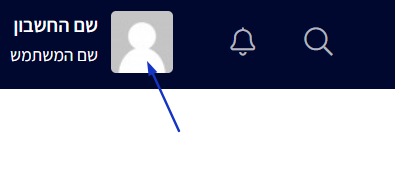
כעת תוכלו לראות את מספר החשבון שלכם לצד שם החשבון, לדוגמה:
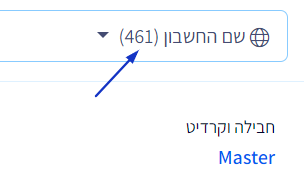
כעת גשו אל מערכת הניהול של 2ALL וחפשו בשורת החיפוש את פלאשי:
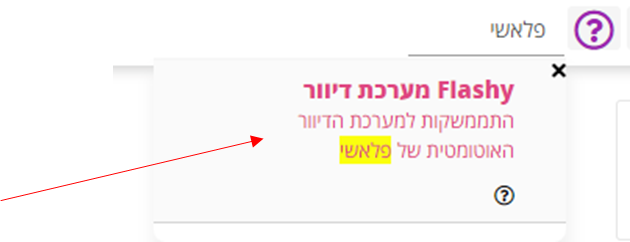
הזינו את מספר המשתמש שלכם בשורה המתאימה:
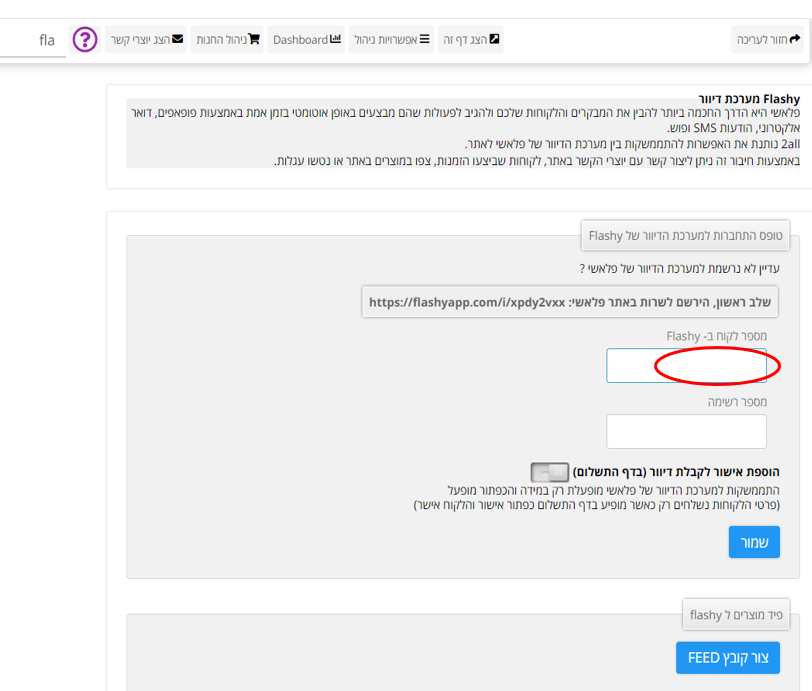
כעת תחת "מספר רשימה" תצטרכו להזין את מספר רשימת התפוצה שלכם, לשם כך תצטרכו ראשית ליצור רשימת תפוצה בפלאשי.
יצירת רשימת תפוצה
כמוסבר בשלב הקודם, יש ליצור רשימה בפלאשי, אליה יכנסו הלקוחות שרכשו ואישרו דיוור.
לחצו על "אנשי קשר" > "רשימות" בסרגל הכלים העליון.
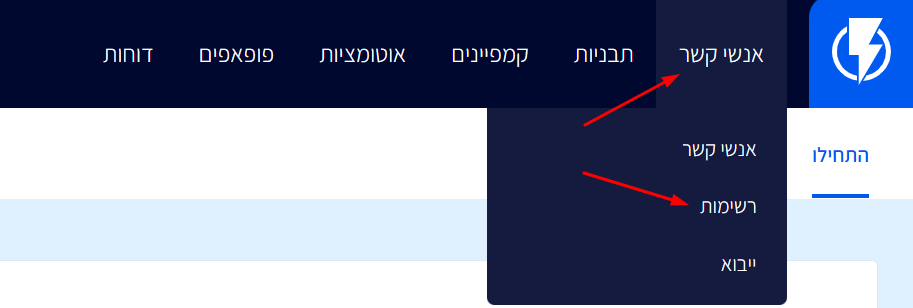
לחצו על "יצירת רשימה חדשה":
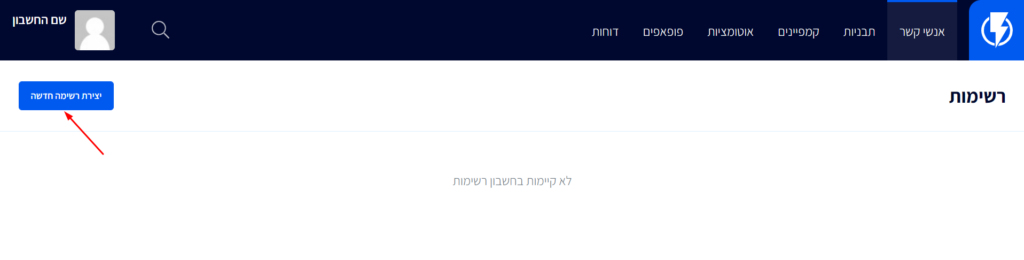
הזינו שם לרשימה ולחצו על מעבר לשלב הבא:
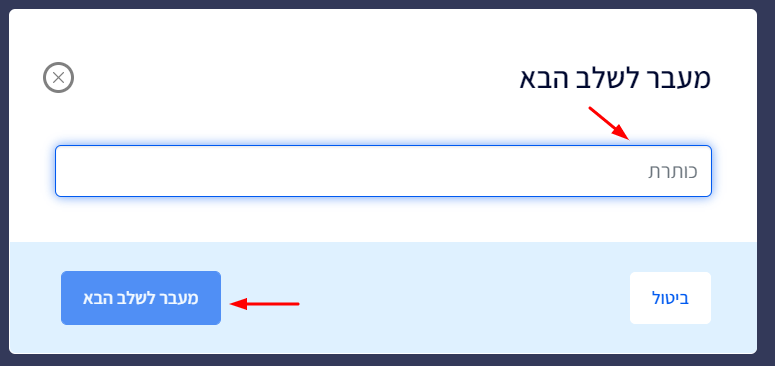
כעת לחצו על "הגדרות" רשימת התפוצה, שם תוכלו למצוא את ה-ID (מספר הרשימה), אותו תצטרכו להזין בממשק הניהול של טואול.
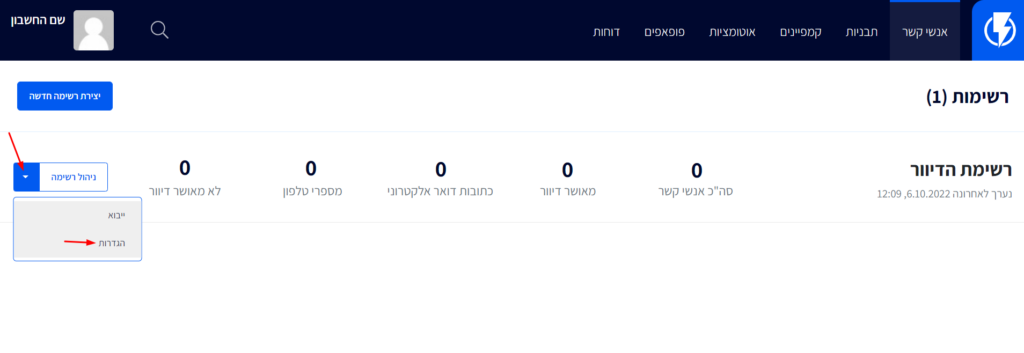
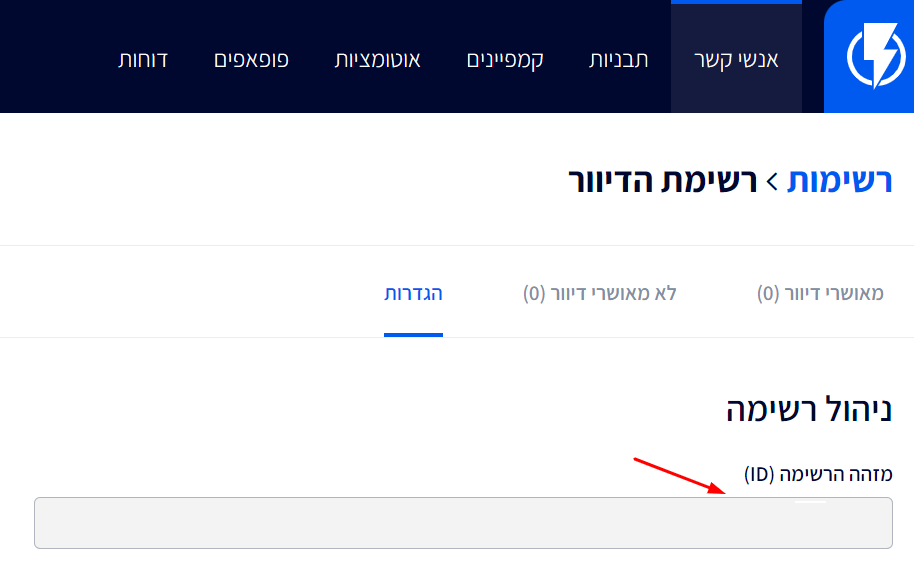
לאחר שהעתקתם את מזהה הרשימה חזרו לממשק של טואול והזינו אותו בתיבת "מספר הרשימה".
לסיום לחצו על "שמור".
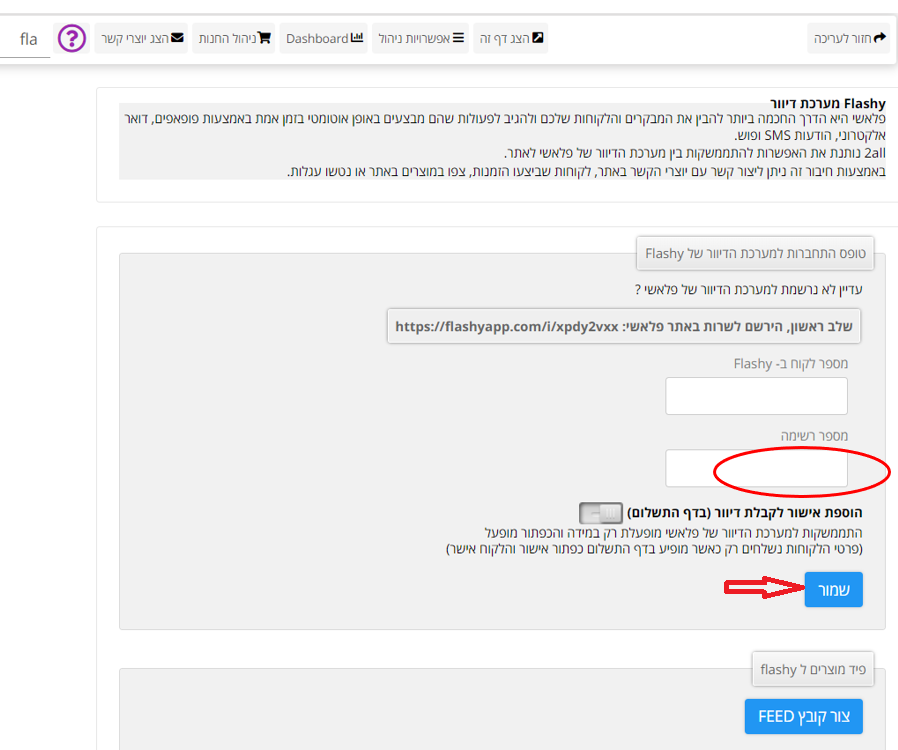
לאחר שתעשו זאת כל הפיקסלים של פלאשי יוטמעו באופן אוטומטי.
יצירת קטלוג מוצרים
השלב הבא שעליכם לעשות הוא ליצור קטלוג מוצרים בפלאשי, על מנת שתוכלו לתקשר עם הלקוחות שלכם באופן פרסונאלי עם תוכן דינאמי באימייל.
לדוגמה, תוכלו ליצור אוטומציה שברגע שלקוח נוטש עגלה באתר שלכם, יישלח אליו לאחר זמן מסוים שתגדירו אימייל עם כל המוצרים שנטש בעגלה במטרה לעודד אותו לסיים את הרכישה.
במידה ומדובר באתר חנות- לחצו על "אפשרויות מתקדמות" בסרגל כלים העליון של 2ALL.
לאחר מכן על "התממשקות ל- Flashy":
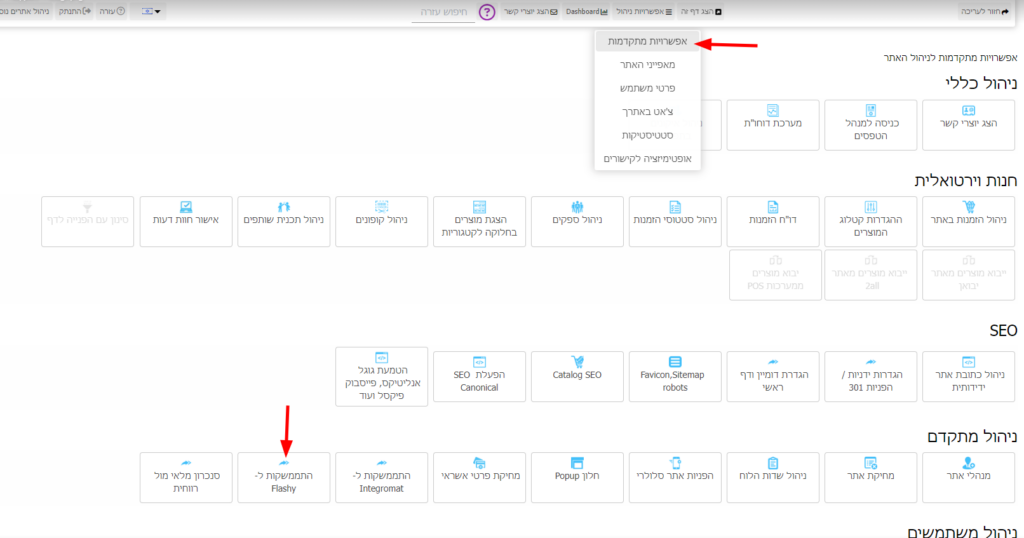
לאחר מכן על "צור קובץ FEED":
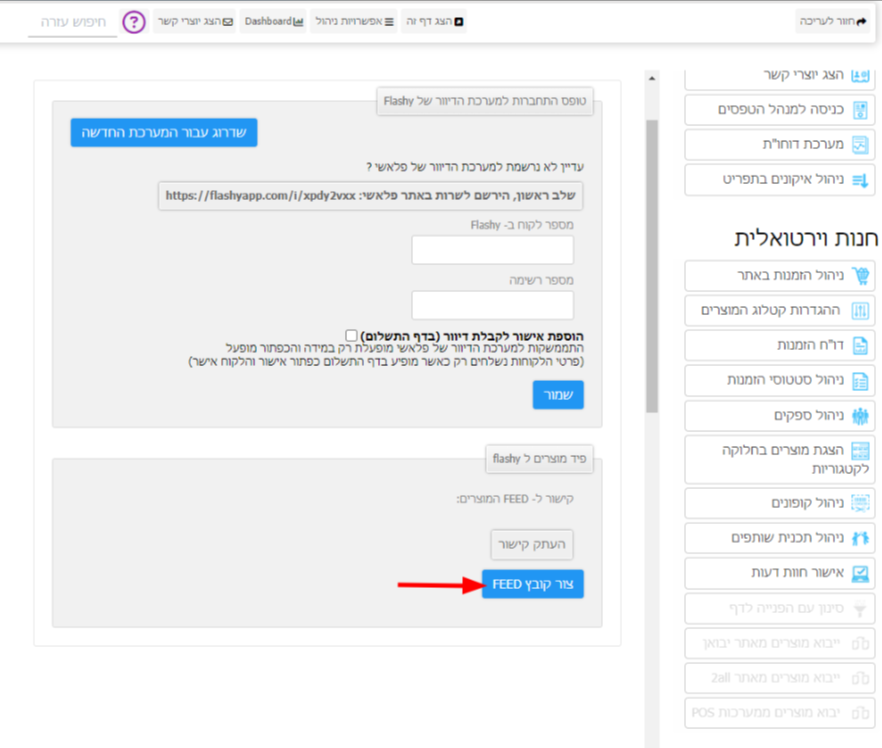
כעת העתיקו את הקישור וחזרו לפלאשי ולחצו על "קטלוגים" המופיע בתפריט הימני.
לחצו על "יצירת קטלוג" והזינו לו שם.
לסיום לחצו על "יצירת קטלוג".
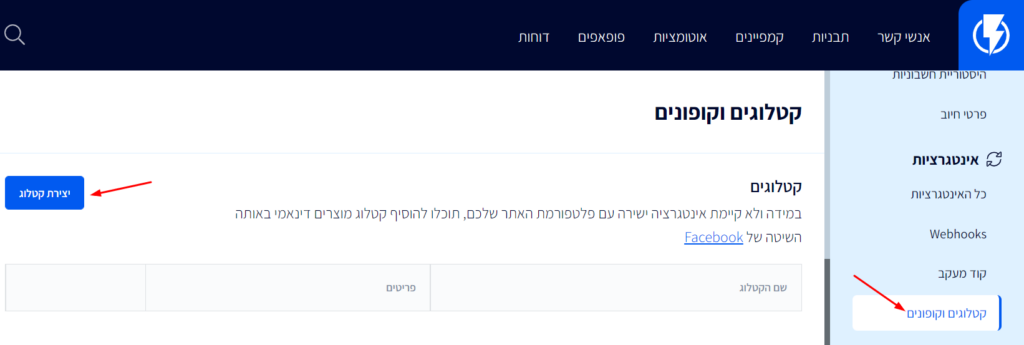
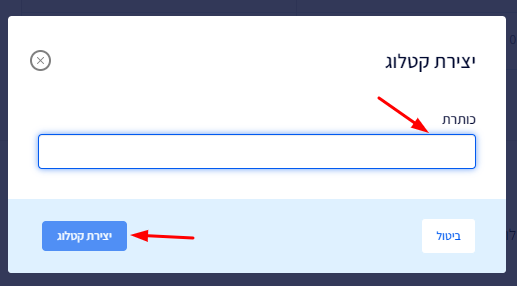
לאחר מכן גללו מטה והזינו את הקישור שהעתקתם בתיבה "כתובת URL".
כעת עדכנו את היום והשעה שתרצו שפלאשי תסנכרן את הקטלוג (הסנכרון מיועד למקרה שהוספתם מוצרים או עדכנתם אותם).
חשוב! יש לבחור בסוג הערך: "XML".
לסיום לחצו על "הגדרת תזמון".
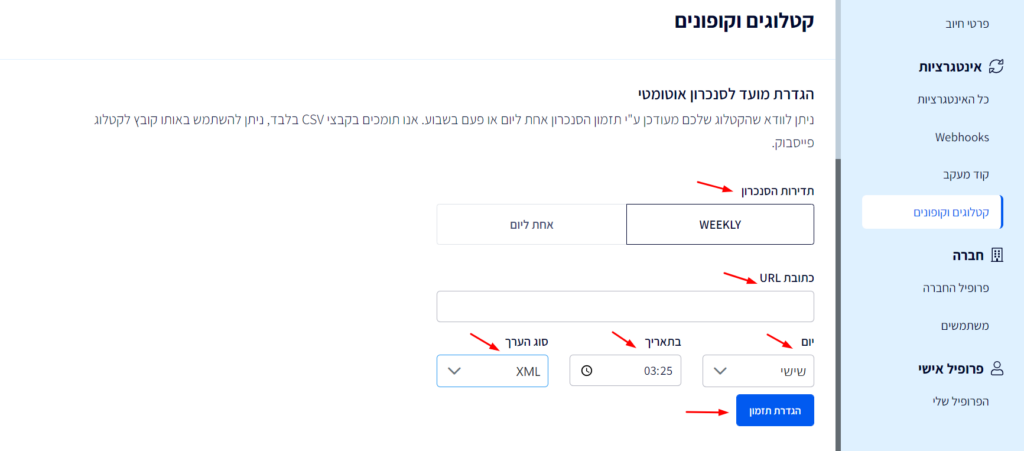
כך המערכת ניהול של טואול תסונכרן עם פלאשי ותעביר לה עדכונים בנושא הקטלוג שלכם בהתאם למה שהוגדר.
במידה ומדובר באתר תדמית - יש להוסיף את מספר הרשימה שיצרתם בפלאשי לטופס ממנו תרצו להעביר אנשי קשר במערכת הניהול של טואול.
לשם כך ניכנס ל"אפשרויות ניהול"> "אפשרויות מתקדמות" > "כניסה למנהל הטפסים":
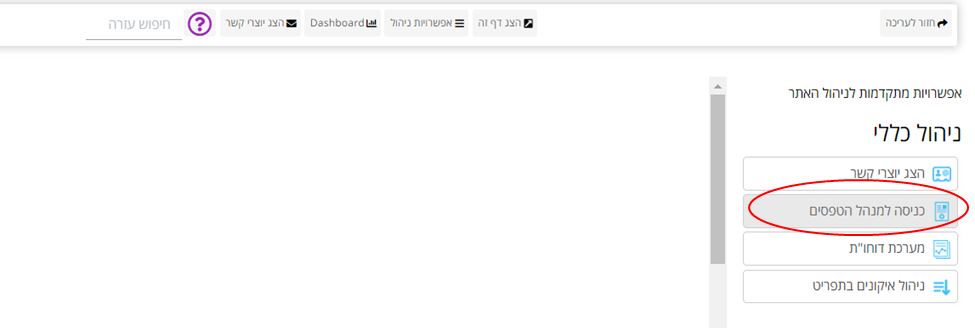
ונלחץ על ההגדרות בטופס שאנחנו רוצים לקשר ממערכת הניהול של טואול למערכת פלאשי.
ונזין את מספר הרשימה שיצרתם בפלאשי בתיבה "מזהה לרשימת תפוצה במערת דיור'", לסיום לחצו על "עדכן".
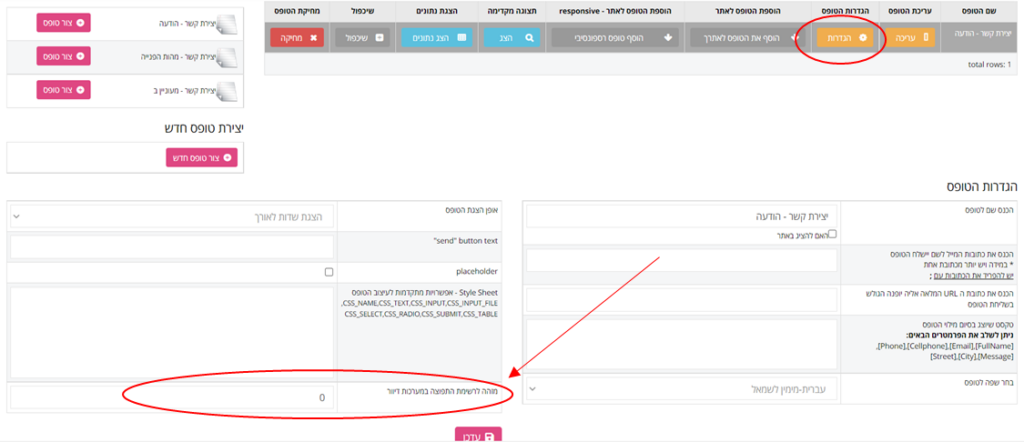
ייבוא אנשי קשר
השלב האחרון שנותר לכם לעשות הוא לייבא את אנשי הקשר שלכם לפלאשי.
לאחר מכן תסיימו עם תהליך ההטמעה.


